https://images.wondershare.cn/pdf/16.jpg软件支持在Windows 64位操作系统的电脑上安装,目前仅支持IOS设备的微信数据备份。
软件页面简洁,操作简单,即使电脑新手也能快速上手备份微信数据。而且软件还有特色增量备份功能,同一台设备多次备份时,只用在前一次的基础上备份增量数据即可。大家按照下面三个步骤来操作,即可在电脑上完成微信数据备份。
- 连接电脑,选择功能
- 选择数据,开始备份
- 完成备份,在线预览
Step1连接电脑,选择功能
在Windows系统电脑上运行【万兴数据管家】客户端,在启动界面中选择【苹果微信数据管理】。同时将苹果手机通过数据线连接到电脑上,请注意首次连接需要手机解锁并信任设备。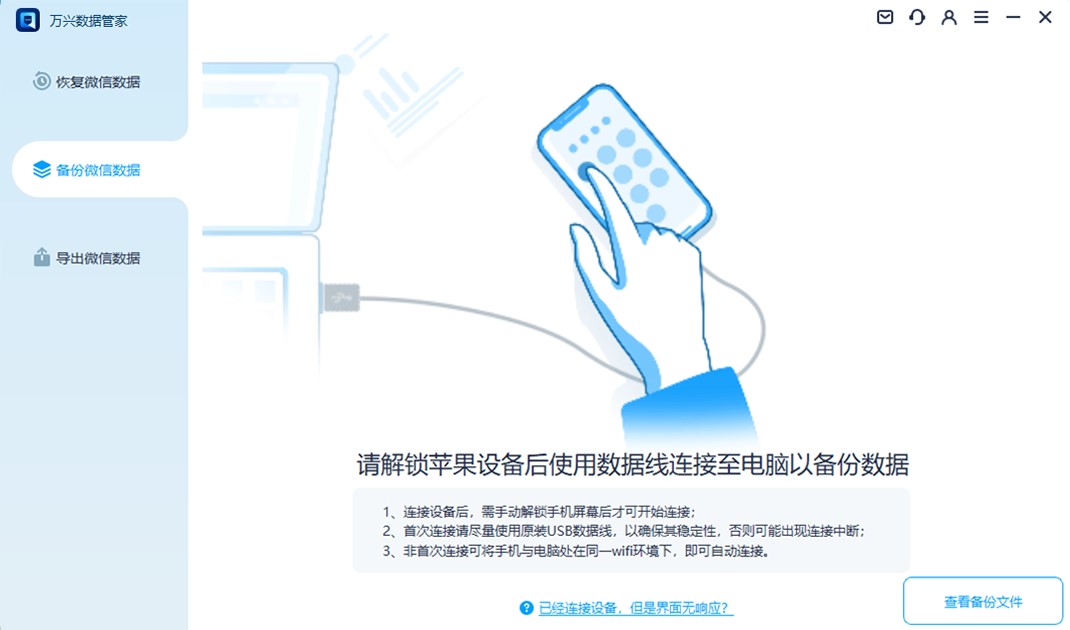
完成连接后,点击左侧备份微信数据按钮即可进入下图所示页面。大家可以通过点击蓝色修改按钮选择备份数据在电脑上的存储位置,请注意检查所选位置有足够存储空间,然后点击立即备份按钮开始备份。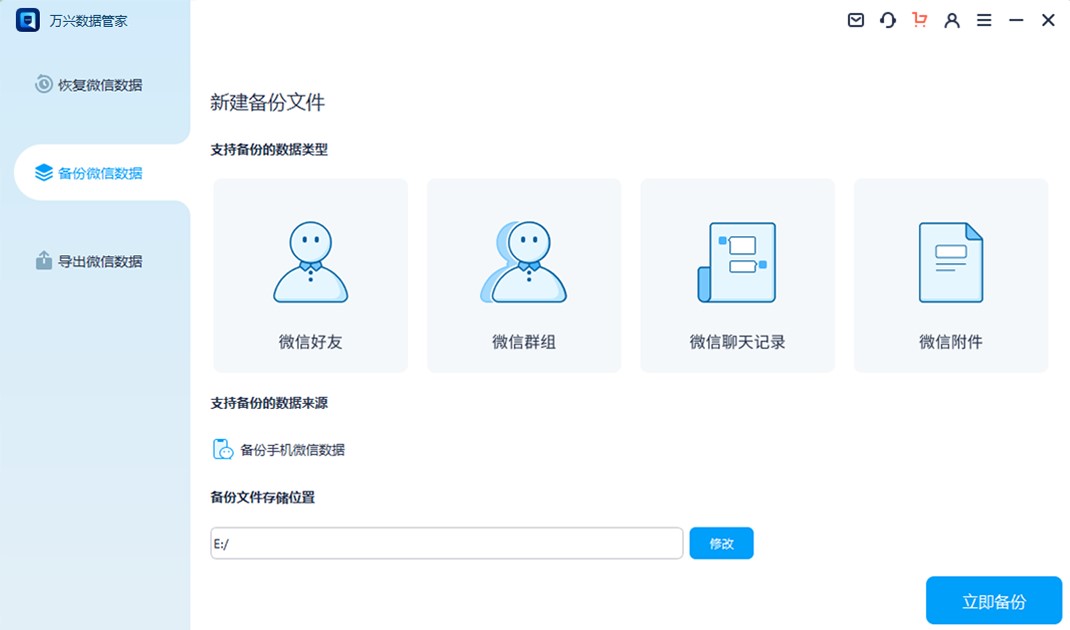
Step2选择数据,开始备份
点击立即备份后会打开一个新的页面,在这里我们可以查看微信数据备份的实时进度。备份所需时长和你手机微信数据大小有关,如果手机微信数据太多,那对应备份时间就会较长,请耐心等待。请注意备份过程中请勿断开连接或关闭电脑。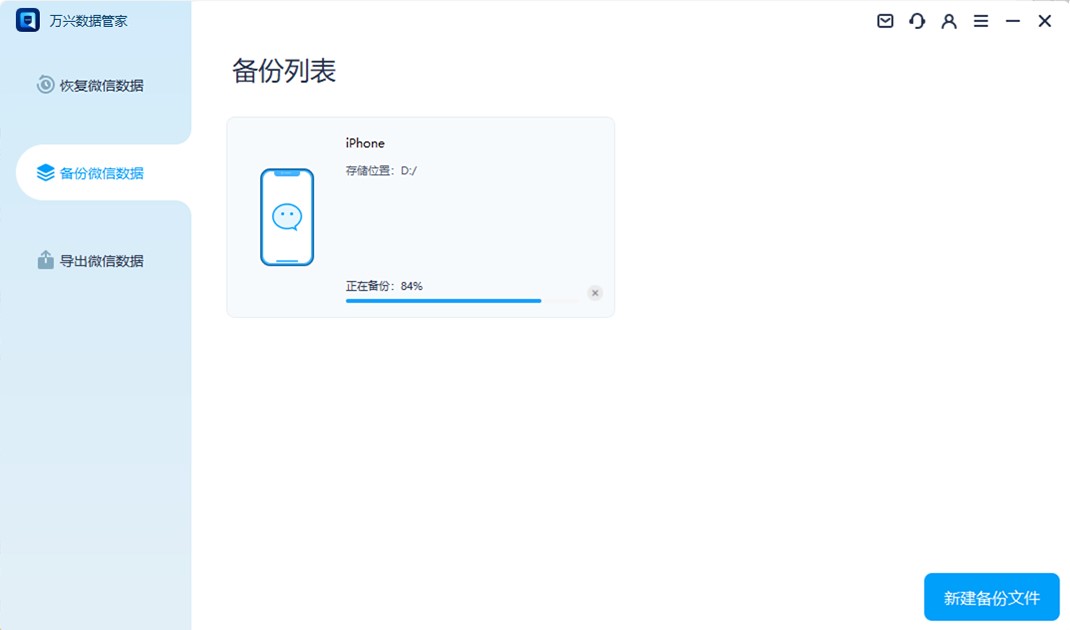
当备份完成后,页面提示会发生变化。这里软件提供两个选项,增量备份和查看。如果是同一台设备多次备份,我们可以点击增量备份按钮,将上一次备份过后的增量数据进行补充备份;点击查看按钮即可查看当前数据备份的情况。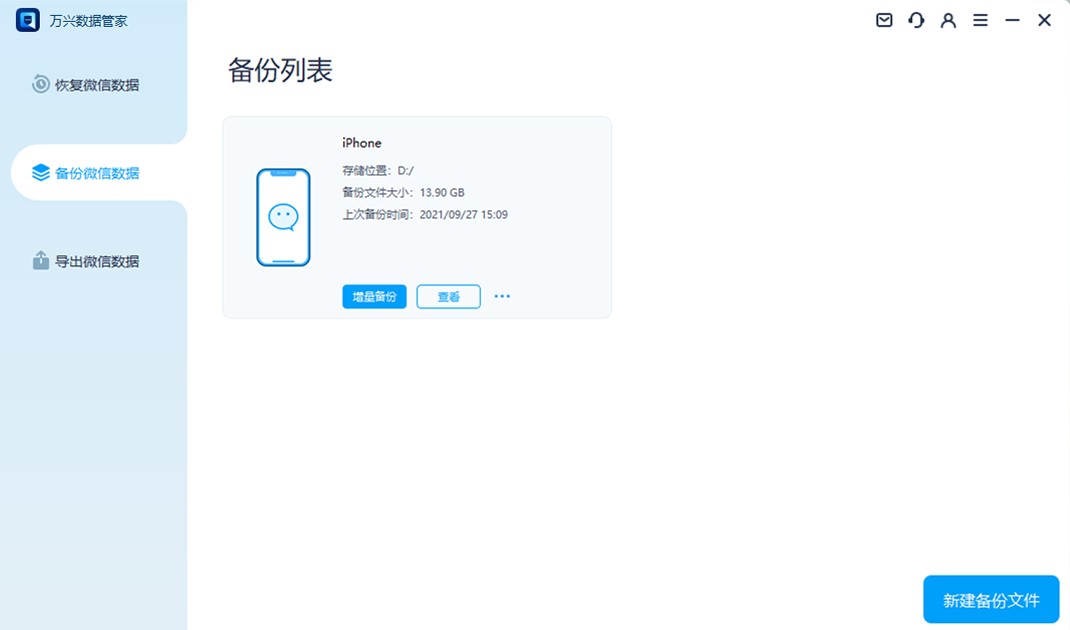
如果您有多台设备需要进行数据备份,请在连接新设备后点击新建备份文件,然后按上述步骤进行操作,请注意将多台设备的备份文件路径或文件名进行区分,防止多台设备备份后相互之间混淆。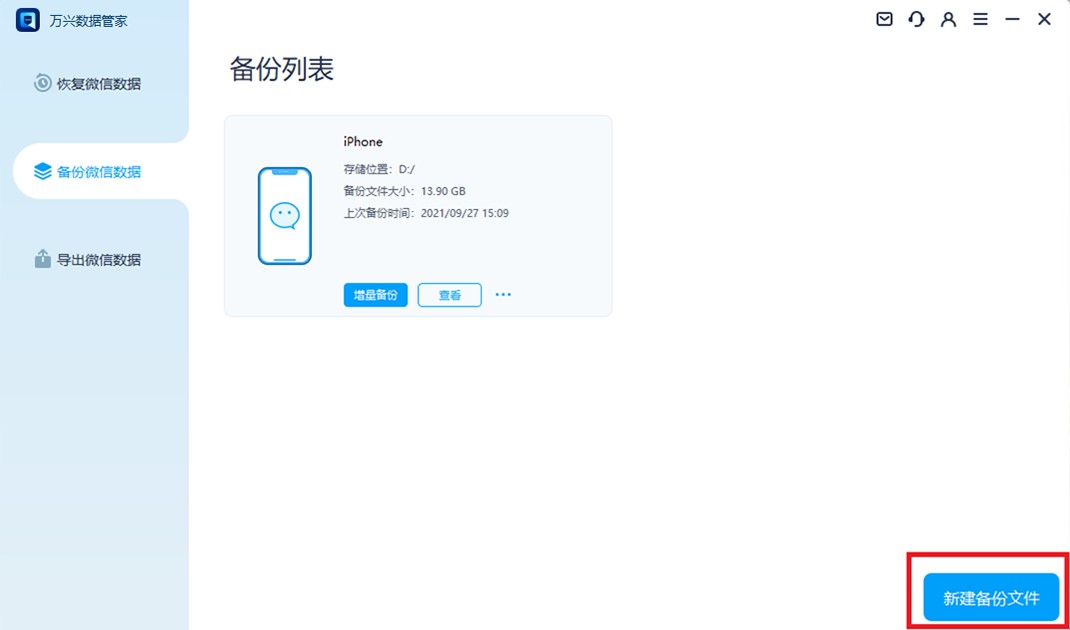
Step3完成备份,在线预览
在已完成的备份列表里选择想要查看的设备,点击右下角查看按钮,页面会跳转至解析界面,请耐心等待3-5分钟。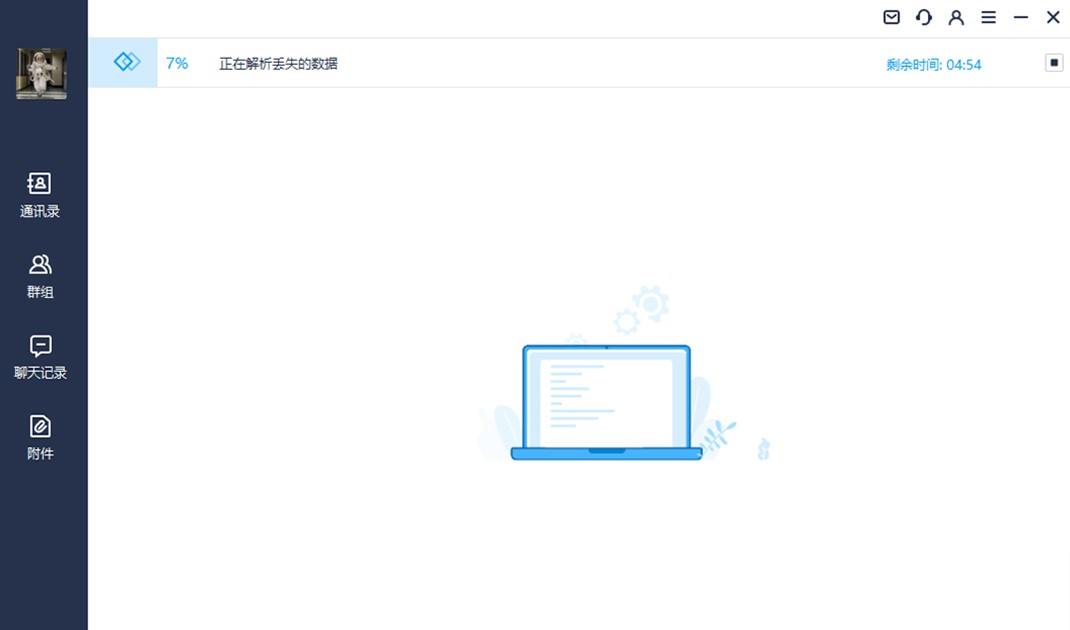 完成数据解析后,大家就可以查看具体备份的数据情况了。软件支持按照微信数据类型即通讯录好友、群组、聊天记录、附件分类查看,至此微信数据备份全流程就全部完成了
完成数据解析后,大家就可以查看具体备份的数据情况了。软件支持按照微信数据类型即通讯录好友、群组、聊天记录、附件分类查看,至此微信数据备份全流程就全部完成了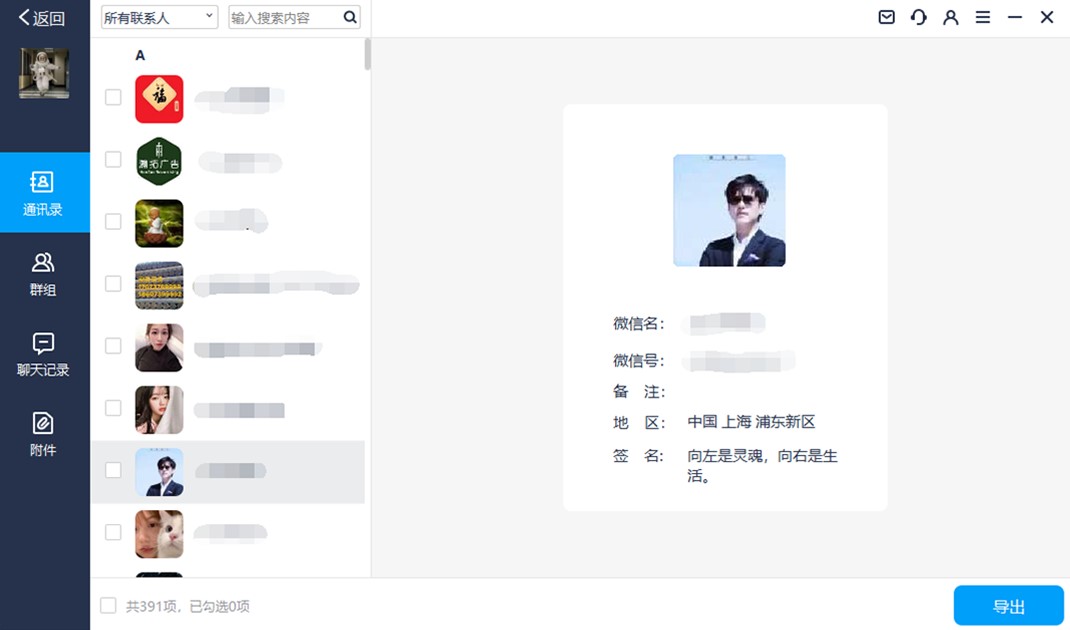
注意:数据未完全备份成功前,不要断开连接,也不要退出程序